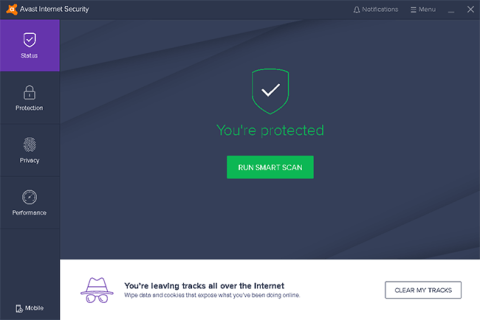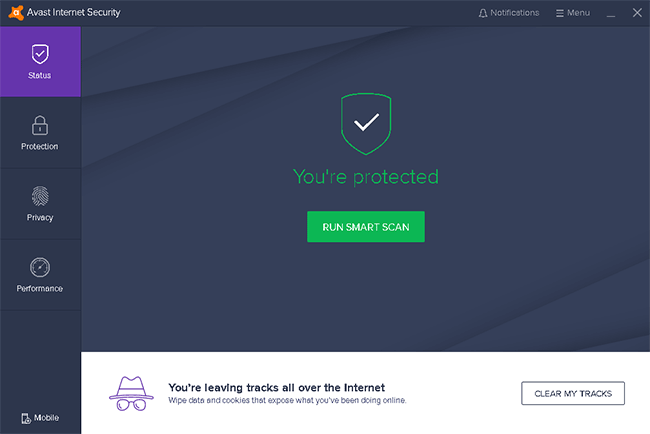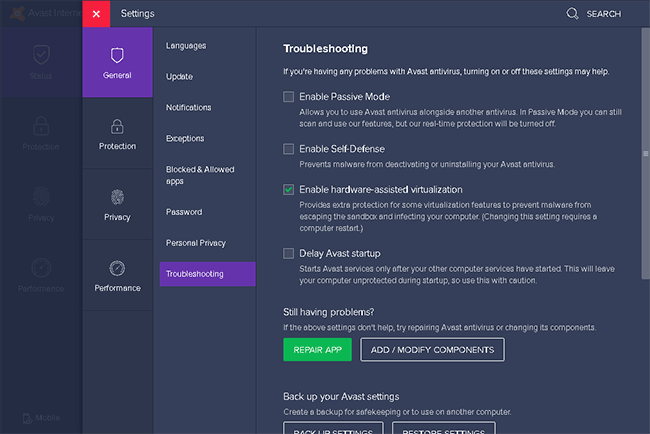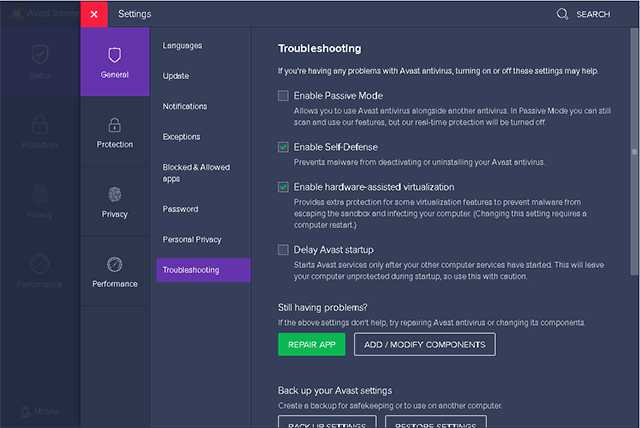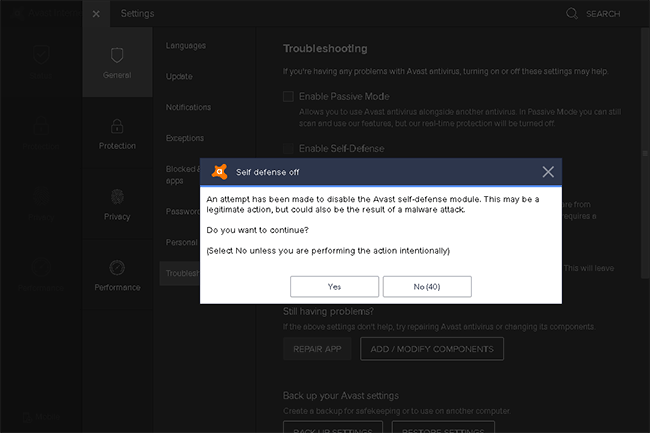Pašaizsardzība ir Avast pretvīrusu programmatūras līdzeklis , kas palīdz aizsargāt programmatūru no citas ļaunprātīgas programmatūras atspējošanas vai noņemšanas. Avast process pēc pašaizsardzības līdzekļa ieslēgšanas izmanto sistēmā Windows 8.1 iebūvētu drošības mehānismu, ko sauc par Protected Process Light (PPL). Un citi procesi, kurus neaizsargā PPL, nevarēs neitralizēt procesa procesu, ne arī rediģēt tā iestatījumus.
Šī ziņa jums palīdzēs, kā iespējot/atspējot pašaizsardzības funkciju programmā Avast Antivirus.
Kā iespējot pašaizsardzības funkciju Avast
1. darbība: atveriet programmatūras Avast saskarni
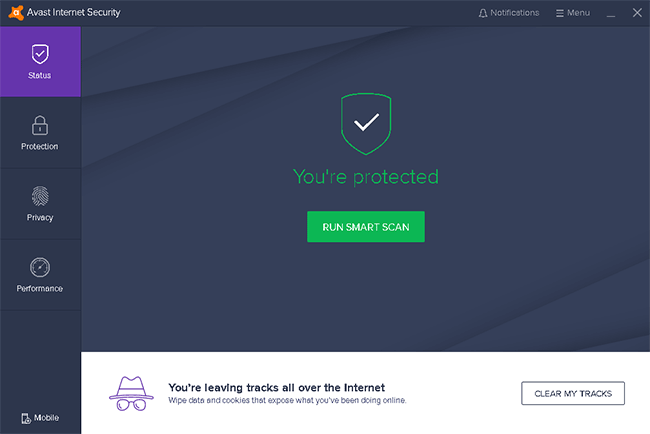
2. darbība: dodieties uz izvēlni, pēc tam dodieties uz Traucējummeklēšanas iestatījumiem
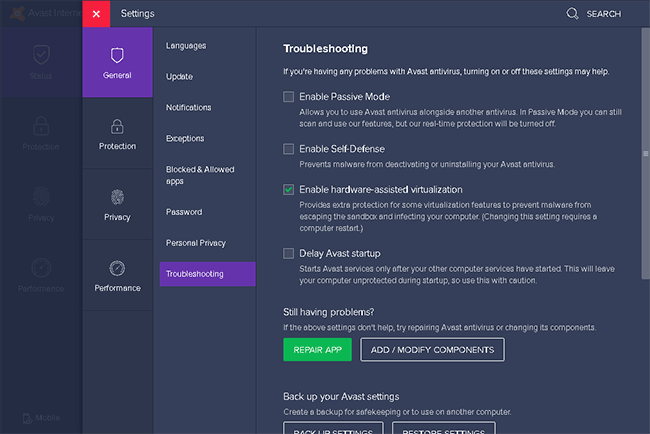
3. darbība. Jūs redzēsit opciju Iespējot pašaizsardzību. Vienkārši noklikšķiniet uz šīs izvēles rūtiņas.
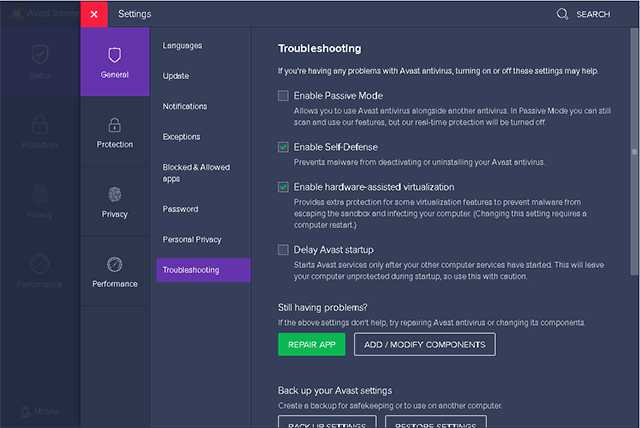
Kā izslēgt pašaizsardzības režīmu
- Jūs darāt to pašu, atveriet Avast, dodieties uz Izvēlne -> Problēmu novēršana.
- Noņemiet atzīmi no izvēles rūtiņas Iespējot pašaizsardzību.
- Jūs redzēsit šādu brīdinājuma dialoglodziņu:
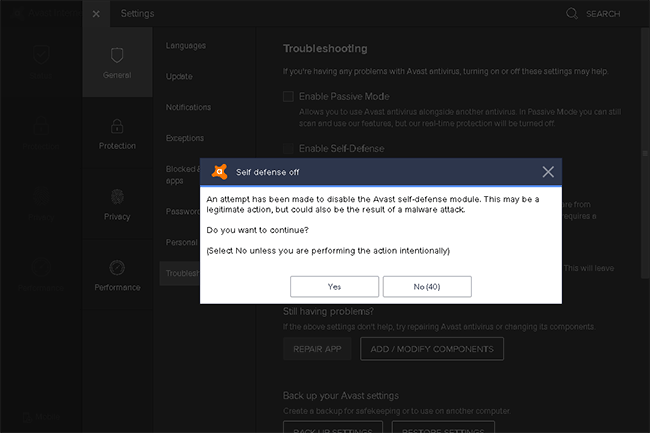
- Jūs izvēlaties Jā, bet, ja to lietojat un pēkšņi parādās, izvēlieties Nē, jo tas var būt tāpēc, ka ļaunprātīga programmatūra vēlas izslēgt šo režīmu.
Veiksmi!